华为手机作为一款备受欢迎的智能手机品牌,其拥有强大的文件传输功能,在日常使用中我们常常需要将手机内的文档传输到电脑上进行编辑或备份。怎样才能实现华为手机与电脑的连接并顺利传输文件呢?华为推出的Huawei Share功能为我们提供了便捷的解决方案。通过简单的操作步骤,我们可以轻松实现文件的传输和共享,让工作和生活更加便捷和高效。接下来让我们一起来了解一下华为手机如何利用Huawei Share功能与电脑连接并传输文件的详细教程。
华为手机如何与电脑连接并传输文件(Huawei Share教程)
具体步骤:
1.首先手机和电脑都同时连接到同一个WiFi。
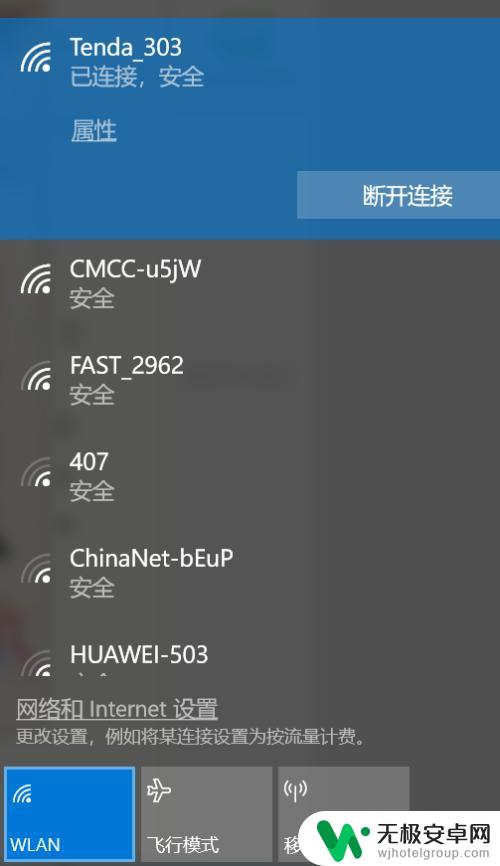
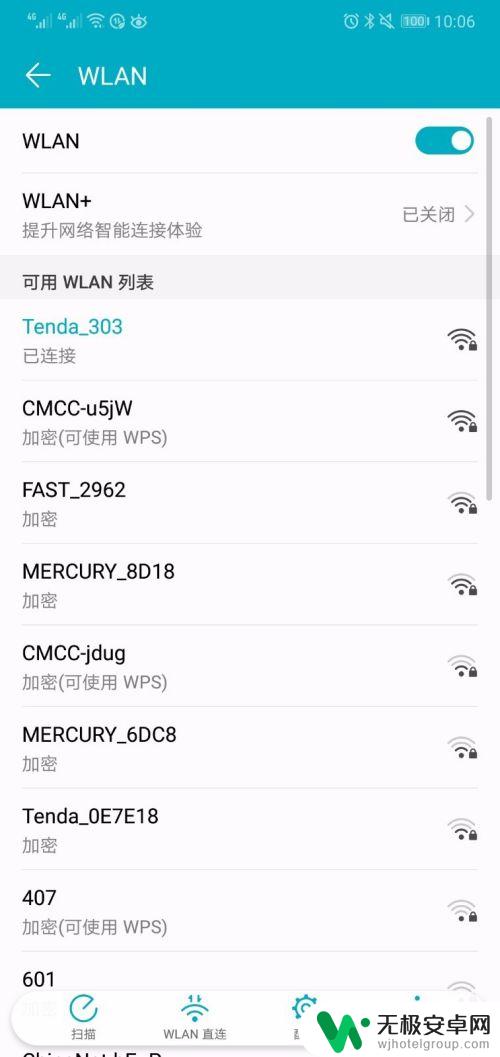
2.打开手机状态栏,长按Huawei Share.
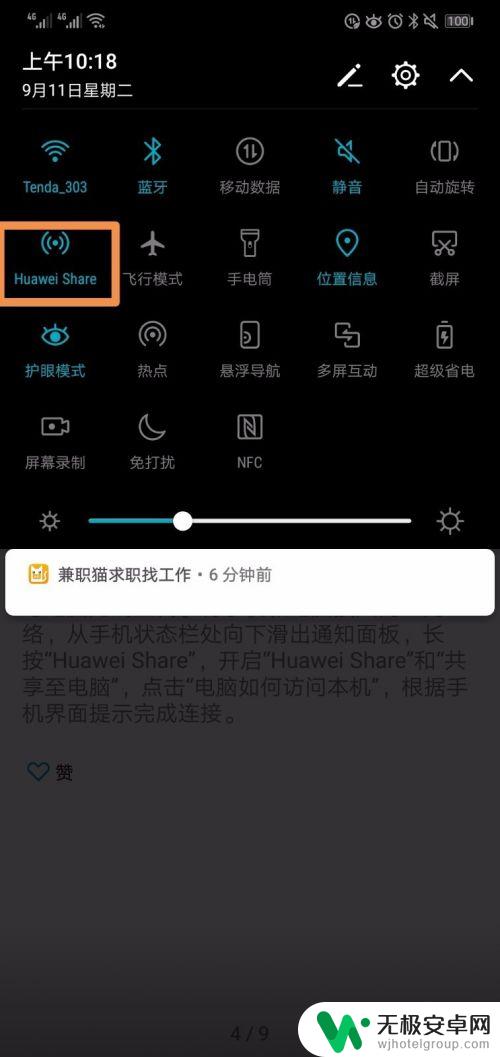
3.点击【共享至电脑】右边的按钮。
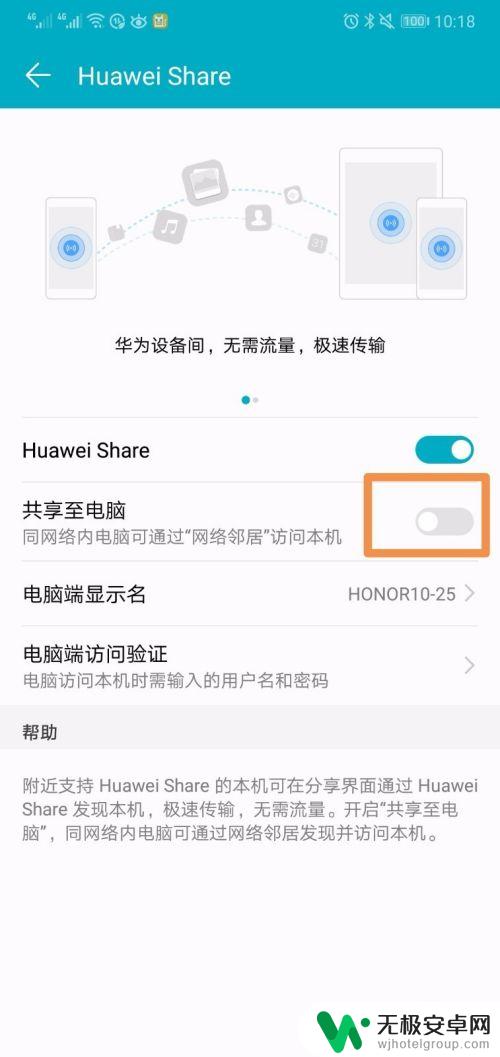
4.打开电脑中的【我的电脑】。
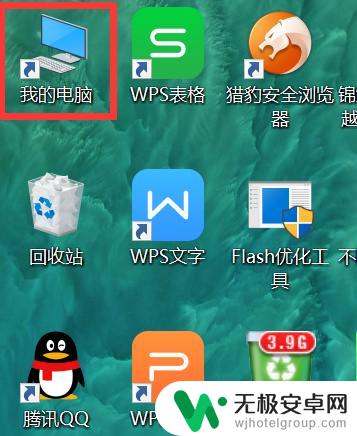
5.在此电脑中的搜索框内输入网络,之后点击右边的箭头转到网络。
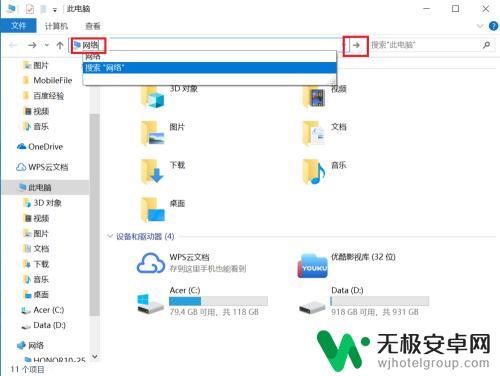
6.点击带有HONOR类似的前缀的图标。
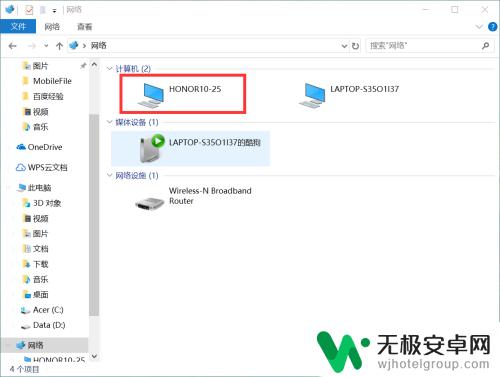
7.打开手机,点击【电脑访问本机】。
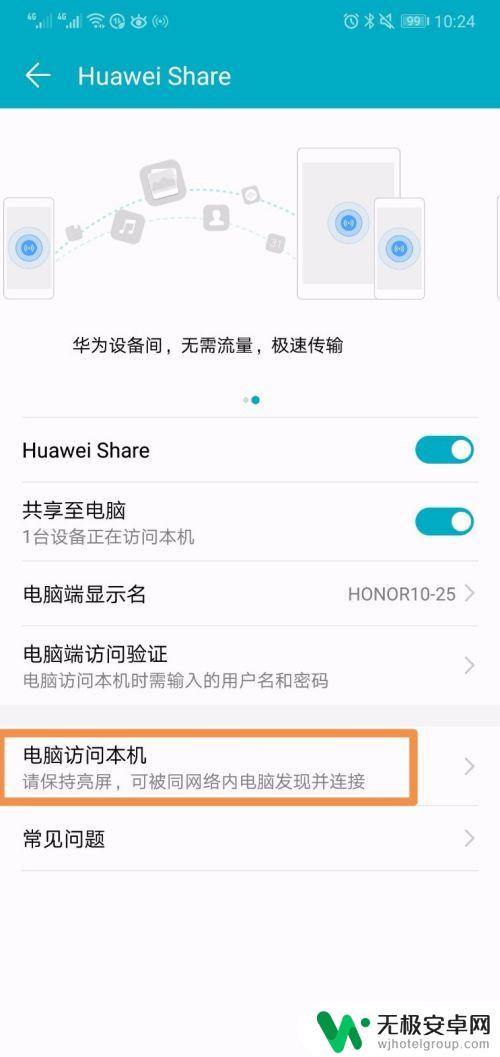
8.此时便显示出了手机的相关的用户名和密码。
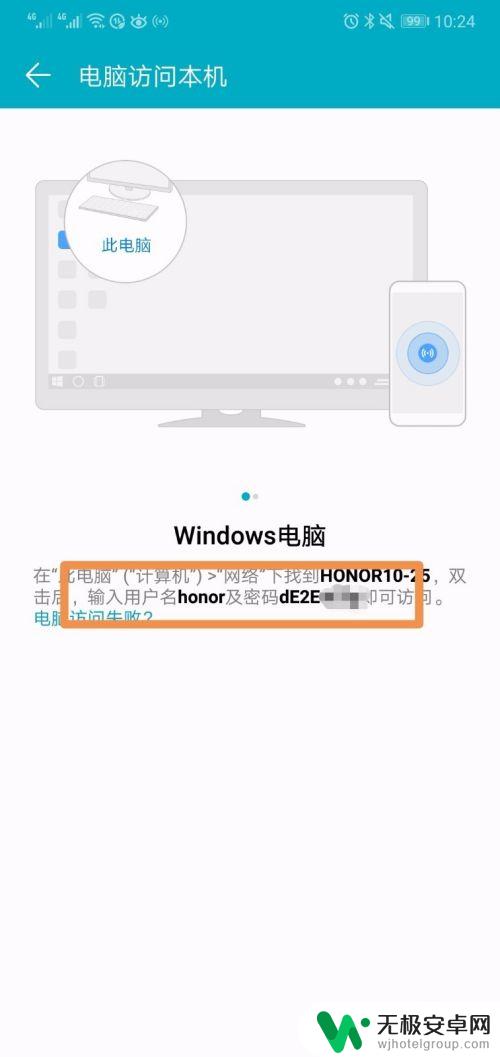
9.接着按照电脑的提示,需要输入用户名和密码,通过手机可以知道用户名和密码。
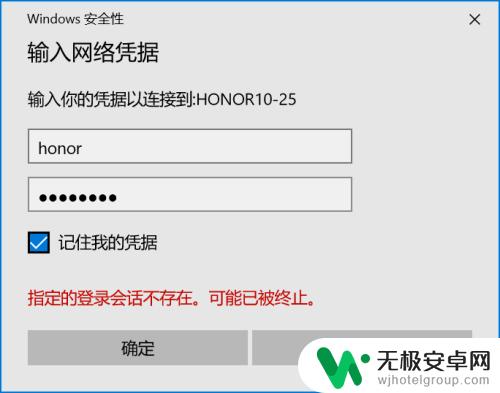
10.登录成功后,即可通过华为手机和电脑互传文件了。如果我想把手机的相册传到电脑上,那么我就鼠标右键点击相册。然后点击复制,之后在自己想要安置的位置点击鼠标右键再点击粘贴即可。

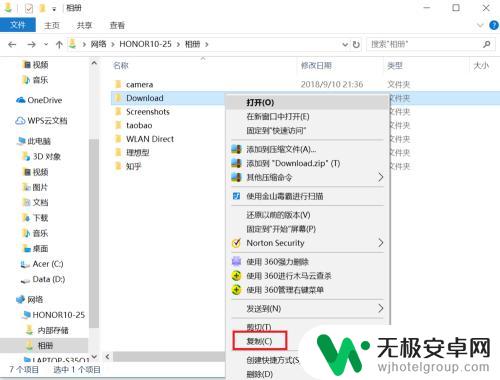
以上就是将华为手机中的文档传输到电脑的完整步骤,如果你遇到这种情况,可以按照以上操作进行解决,非常简单快速,一步到位。











